在3DMax中如何创建柳树?
溜溜自学 室内设计 2021-10-08 浏览:741
大家好,我是小溜,当我们在使用3DMax创建场景模型时,常常需要创建植物,在3DMax中创建植物是非常方便的,那么具体要怎么操作呢?下面小溜我就给大家分享下,3Max中是如何创建柳树的吧。希望能帮助到大家,感兴趣的小伙伴可以关注了解一下。
想要更深入的了解“3DMax”可以点击免费试听溜溜自学网课程>>
工具/软件
电脑型号:联想(lenovo)天逸510s; 系统版本:Windows7; 软件版本:3DMax2014
方法/步骤
第1步
在桌面上双击3DMax的快捷图标,将3DMax这款软件打开,如图所示:
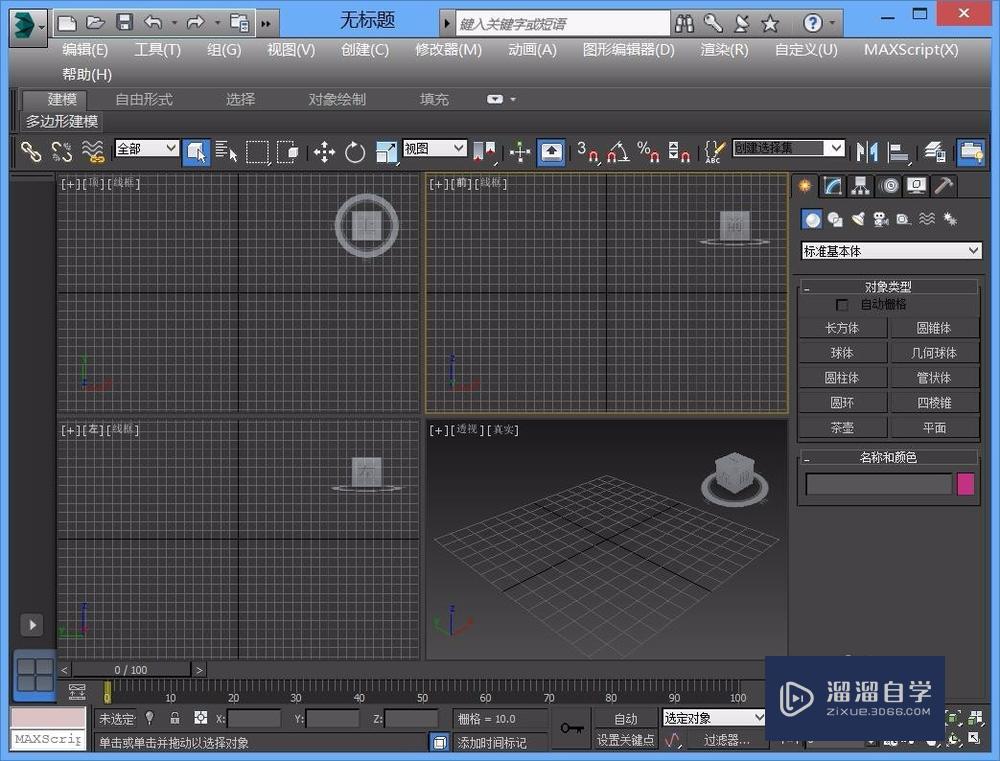
第2步
打开3DMax之后我们在右侧找到模块切换你的AEc扩展选项,如图所示:
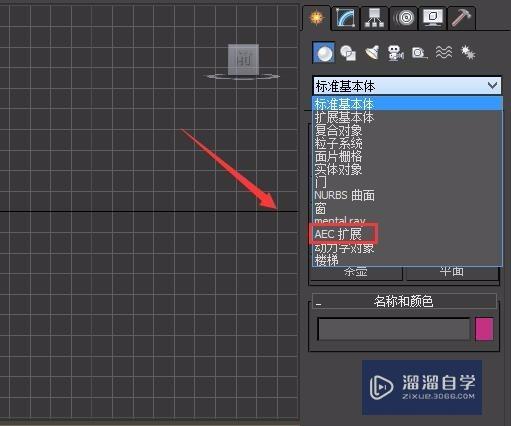
第3步
点击AEc扩展选项在其内我们找到植物选项,如图所示:
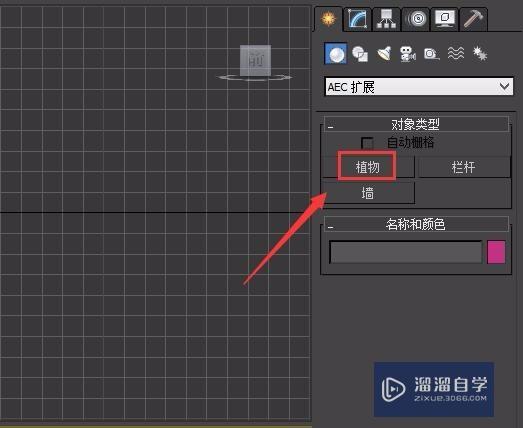
第4步
点击植物选项在其内设置里我们找到收藏的植物选项,如图所示:
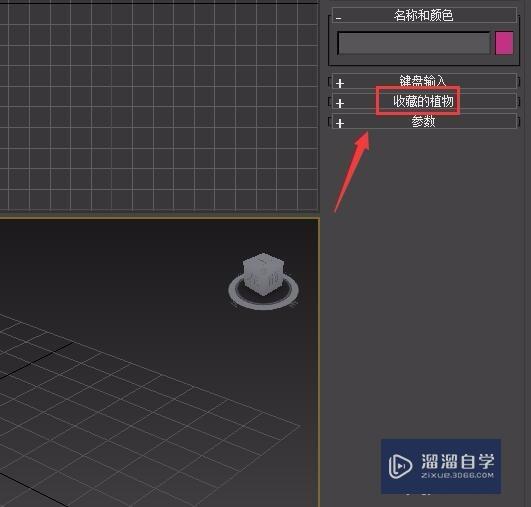
第5步
点击收藏的植物选项,在其下拉列表里找到柳树选项,如图所示:
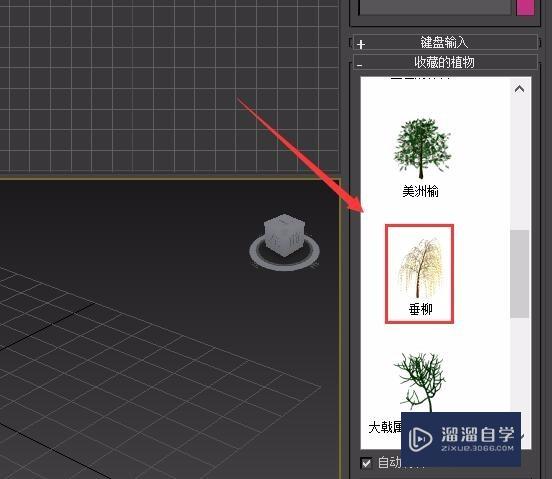
第6步
点击柳树选项我们在透视图里点击鼠标左键就可以创建出柳树了,如图所示:
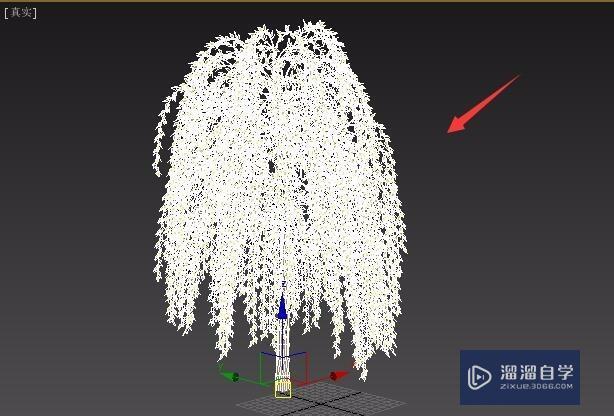
第7步
创建柳树之后我们点击渲染选项,就可以看到渲染的效果了,如图所示:
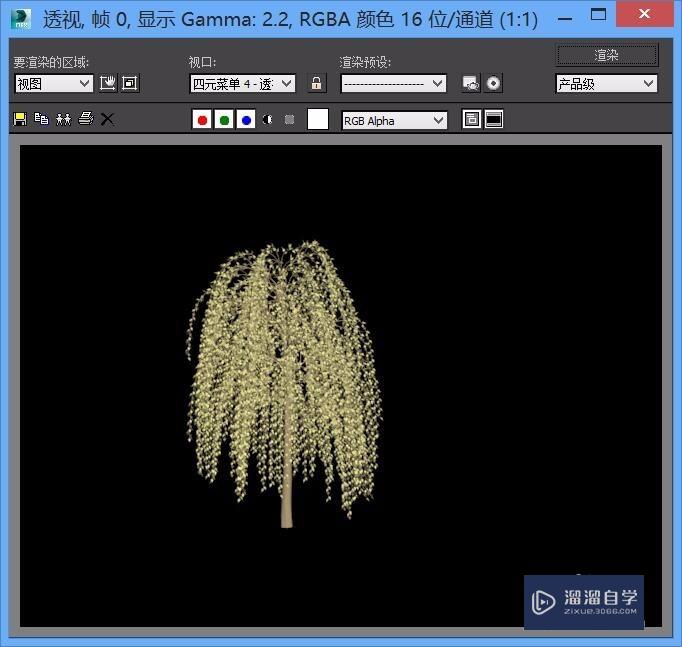
温馨提示
以上就是关于“在3DMax中如何创建柳树?”全部内容了,小编已经全部分享给大家了,还不会的小伙伴们可要用心学习哦!虽然刚开始接触3DMax软件的时候会遇到很多不懂以及棘手的问题,但只要沉下心来先把基础打好,后续的学习过程就会顺利很多了。想要熟练的掌握现在赶紧打开自己的电脑进行实操吧!最后,希望以上的操作步骤对大家有所帮助。
相关文章
距结束 06 天 13 : 02 : 03
距结束 00 天 01 : 02 : 03
首页






